Operačný systém je zvyčajne nainštalovaný na lokálnom disku. Samotný adresár Windows netrvá veľa miesta (asi 20 gigabajtov). Ale neskôr sa predvolene nainštalujú ďalšie programy. K dispozícii bude aj vyrovnávacia pamäť, dočasný obchod s údajmi a osobné údaje všetkých používateľov osobného počítača. Výsledkom je, že voľné miesto rýchlo zmizne a začína sa ho vynechať. Tento článok sa zaoberá tým, ako môžete vymazať nepotrebných súborov miestny disk C (alebo iný) v systéme Windows 7.
Ako manuálne odstrániť súbor
Samozrejme, väčšina používateľov vie, ako vyčistiť disk zbytočných súborov, kvôli ktorému rušivý priestor na HDD zmizne. Ale ak ste začiatočník a neviete, ako to urobiť - nebojte sa, len postupujte podľa pokynov:
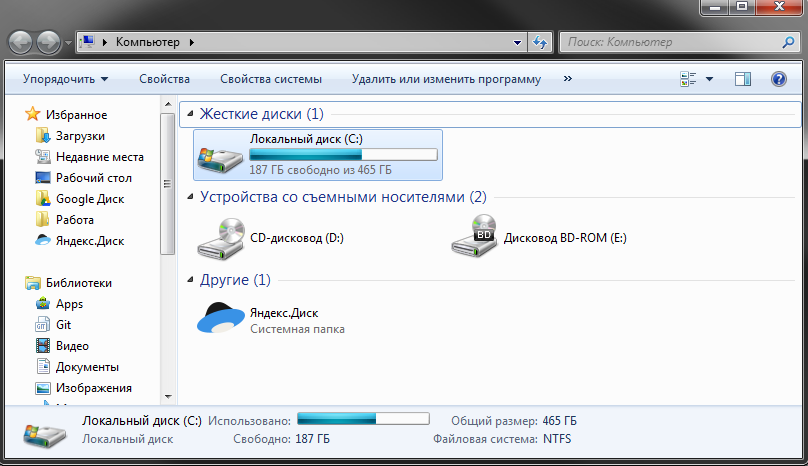
Treba pamätať na to, že týmto spôsobom môžete priestor vyčistiť len z dokumentov, videí a fotografií, ako aj inštalačných súborov, archívov a programových obrázkov. Ak potrebujete z nepotrebných aplikácií alebo dočasných súborov operačný systém, musíte použiť iné nástroje. V opačnom prípade riskujete narušenie bežnej prevádzky počítača.
Odstrániť programy
Často v počítačoch nájdete obrovské množstvo softvéru, ktorý sa dlho nepoužíva. V tomto prípade sa stráca veľa voľného miesta.
Ak chcete odstrániť aplikácie v systéme Windows, existuje špeciálny nástroj. Jednoduché čistenie koreňového adresára programu je nesprávnym spôsobom. V systémový register tam budú záznamy, že táto aplikácia je nainštalovaná, čo môže spôsobiť rôzne závady a problémy. Odporúčame odinštalovať programy iba pomocou nástrojov určených pre tento účel:
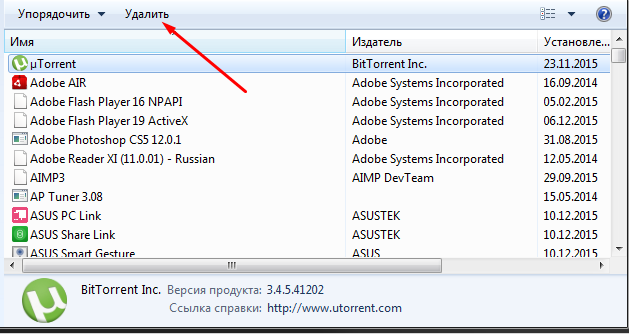
Ako alternatívu k štandardnému nástroju systému môžete použiť softvér CCleaner. Má podobné rozhranie, takže nemá zmysel pracovať s ním. Mnoho používateľov si uvedomuje, že pomocou nástroja CCleaner môžete disk čistiť oveľa rýchlejšie.
Utility "Clear"
Okrem osobných súborov a súborov programov, na osobnom počítači je obrovské množstvo ďalších údajov. Mnohé objekty sú generované systémom pre špecifické potreby a nie všetky sú vymazané. Mnoho voľného miesta zmizne pod už nepodstatným dočasným ukladaním. Na čistenie disku takýchto nepotrebných objektov sa používa špeciálny nástroj, predinštalovaný v systéme Windows:
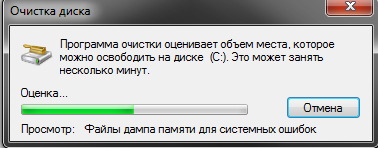
1. Vyčistenie disku (Angl. diskupratovanie) je nástroj spoločnosti Microsoft najprv uvoľnený s verziou Windows 98 a je zahrnutý vo všetkých nasledujúcich verzie systému Windows, Umožňuje používateľom odstrániť súbory, ktoré už nie sú potrebné, alebo tie, ktoré môžu byť bezpečne odstránené.
Ako vidíte na obrázku vyššie, program "Vyčistenie disku" umožňuje odstrániť dočasné internetové súbory, prevzaté programové súbory, samostatné webové stránky, dočasné súbory, systémové prehľady, miniatúry a čistenie.
Ako otvoriť vyčistenie disku
Môžete to urobiť nasledujúcimi spôsobmi.
Windows 10 a Windows 8
1. Pri vyhľadávaní zadajte "Vyčistenie disku" a stlačte kláves Enter.
2. Stlačte kombináciu klávesov + R, do poľa Otvoriť zadajte " cleanmgr"A stlačte Enter.
Windows 7 a starší
2. Zvoľte: "Programy / Štandard / Servis".
3. Kliknite na "Clean Disk".
1. Otvorte ponuku Štart.
2. Kliknite na tlačidlo "Spustiť".
3. Do textového poľa zadajte príkaz " cleanmgr"A kliknite na tlačidlo OK.
Ako používať nástroj na čistenie disku
Po otvorení programu sa v prvom okne zobrazí výzva na výber jednotky, ktorú chcete vyčistiť. Potom kliknite na tlačidlo OK. V nasledujúcom okne začiarknite políčka vedľa požadovaných položiek, ktoré chcete vymazať. Vpravo od nich je uvedené množstvo priestoru, ktoré zaberajú na pevnom disku.
Poznámka: Ak je viditeľná možnosť "Komprimovať staré súbory", odporúčame vyhnúť sa. Často to spôsobuje väčšie nepríjemnosti ako slabé uvoľnenie pamäte.
Po umiestnení potrebných začiarkavacích políčok kliknutím na tlačidlo OK spustíte proces čistenia. Zobrazí sa okno s potvrdením, kliknite na položku Odstrániť súbory.
![]()
Ak kliknete na tlačidlo "Vymazať systémové súbory" v okne nástrojov, budete môcť odstrániť predchádzajúce inštalácie systému Windows, balíky ovládačov zariadení (nepotrebné, staré verzie) a súbory programu Windows Defender (v systéme Windows 10, nekritické súbory).
Po vyčistení sa okno programu automaticky zatvorí.
Analogy nástroja "Vyčistenie disku"
Existuje mnoho podobných programov s podobnými schopnosťami. Jeden z najpopulárnejších nástrojov CCleaner a Advanced SystemCare.
2. Čistenie diskov môže tiež znamenať odstránenie súborov a priečinkov z média (uvoľnenie pamäte) alebo formátovanie celého disku.
